Узагальнена інформація – це вікно програми Контроль Плюс, у якому відображаються показники конкретного авто (пробіг, витрати пального, заправки…) на кінець обраного проміжку часу.
Для того, щоб переглянути Узагальнену інформацію по авто, достатньо клікнути по його назві у Списку авто. Разом з Узагальненою інформацією з’явиться трек авто на мапі та відбудеться масштабування мапи відносно треку авто.
У заголовку вікна Узагальнена інформація (у лівому верхньому кутку) відображається назва авто для якого вона сформована та час коли її було сформовано (якщо за сьогодні і авто передає дані), або ж час останньої передачі даних (якщо авто відключене за сьогодні, чи обрано період у минулому).
Узагальнена інформація формується за час від початку першої доби обраного періоду (або від часу коли авто почало передавати дані в цій добі) і до завершення останньої доби обраного періоду (якщо авто на кінець цієї доби передає дані). Якщо ж авто на кінець останньої доби обраного періоду часу відключене, то Узагальнена інформація формується до моменту коли авто стало відключеним.
Вікно програми Контроль Плюс з Узагальненою інформацією по авто
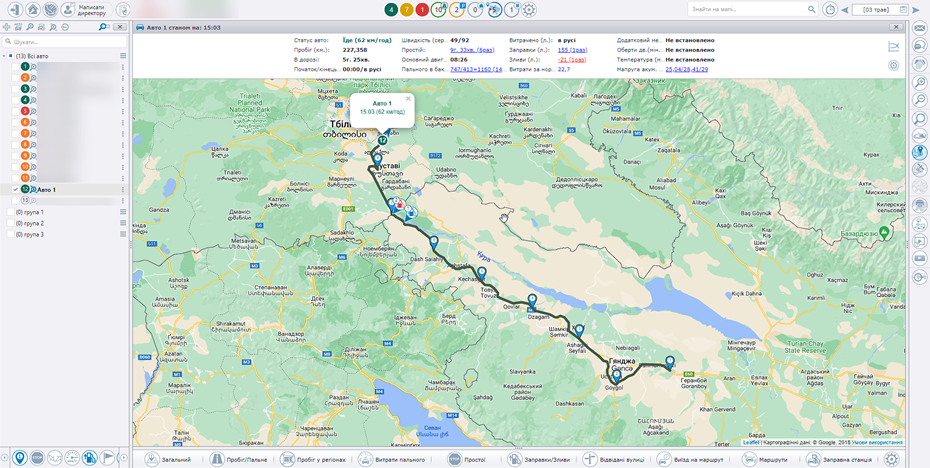
Показники Узагальненої інформації
Статус авто – відображає останній відомий статус авто (можливі такі варіанти – Їде, Стоїть, Відключене обладнання).
Якщо авто їде, то також відображається остання відома швидкість з якою воно рухається.
Якщо ж авто стоїть, то додатково відображається час протягом якого авто стоїть.
Детальніше про статуси авто, читайте тут.
Пробіг (км) – відображає значення пробігу пройденого авто за обраний період часу.
В дорозі – відображає тривалість часу протягом якої авто рухалось за обраний період часу.
Початок/Кінець руху – відображає час початку і час кінця руху авто за обраний період часу.
Швидкість (сер./макс.) – відображає середню та максимальну швидкість з якою авто рухалось за обраний період часу.
Простій – відображає загальну тривалість простоїв та їх кількість за обраний період часу.
Враховуються лише події простоїв, які відповідають значенню налаштування авто “Мін. час, що вважається простоєм у інших звітах (хв):”.
Для зміни даного налаштування потрібно перейти в Особистий кабінет користувача – Автомобілі – Конкретне авто. Також можна вказати налаштування одразу для всіх авто.
Натиснувши на значення тривалості простоїв, відкриється звіт Простої для обраного авто за вказаний період часу.
Налаштування “Мін. час, що вважається простоєм у інших звітах (хв):” у налаштуваннях конкретного авто
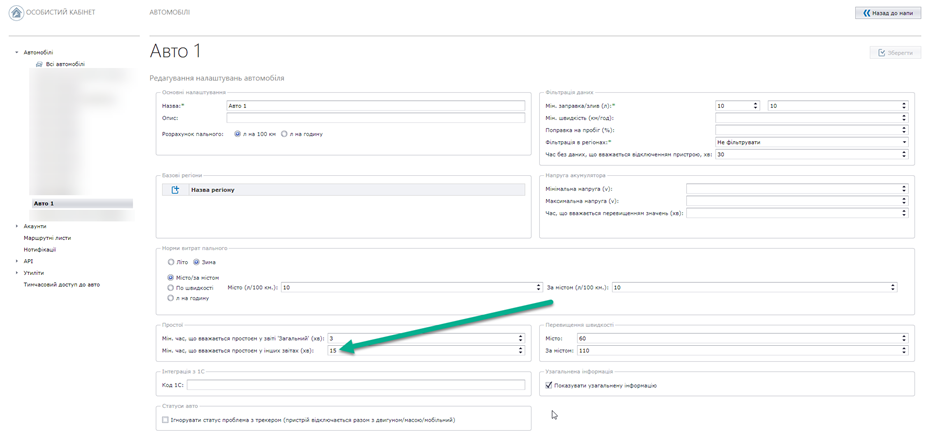
Налаштування “Мін. час, що вважається простоєм у інших звітах (хв):” у налаштуваннях Всіх авто
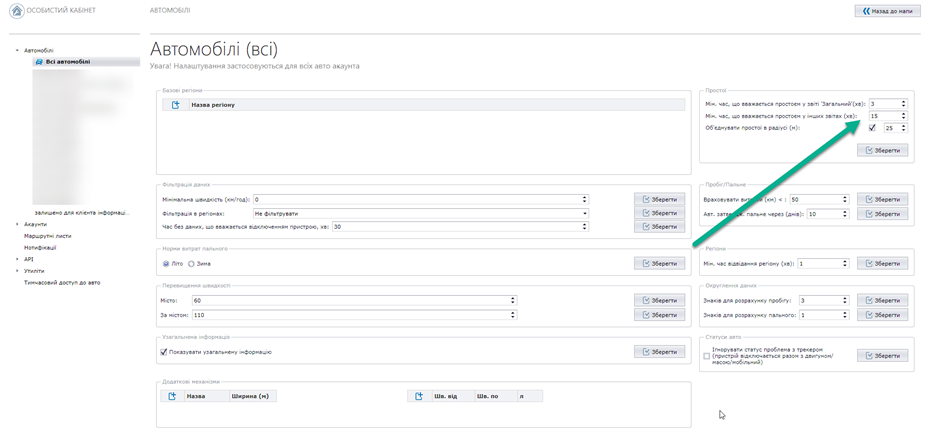
Основний двигун (час роботи) – відображає тривалість часу протягом якого у авто було увімкнене запалення.
Пального в баку – відображає значення кількості пального в баку та час останнього визначення кількості пального. Якщо ж у авто більше ніж 1 бак, тоді кількість пального відображається у вигляді “[кількість у баку 1]/[кількість у баку 2]=[сумарна кількість] ([час, коли було визначено кількість пального])”.
Натиснувши на значення кількості пального, відкривається вікно з Графіком витрат пального.
Графік витрат пального

Витрачено (л) – відображає кількість витраченого пального за обраний період часу. Якщо авто рухалось на кінець періоду, то буде відображатись повідомлення “в русі”.
Заправки (л) – відображає сумарну кількість пального заправленого в авто та кількість заправок за вказаний період часу.
Натиснувши на значення кількості пального заправленого в бак, відкривається вікно з Графіком витрат пального.
Зливи (л) – відображає сумарну кількість пального заправленого в авто та кількість заправок за вказаний період часу.
Натиснувши на значення кількості пального злитого з авто, відкривається вікно з Графіком витрат пального.
Витрати за нормою (л) – відображає сумарну кількість літрів обчислених за вказаною у налаштуваннях авто нормою, за обраний період часу.
Натиснувши на значення кількості пального витраченого за нормою, відкриється нова вкладка браузеру з налаштуваннями авто у яких можна вказати норму витрат пального за параметрами – Літо/Зима, Місто/За містом, По швидкості, л на годину; а також обрати метод розрахунку пального – л на 100 км, л на годину.
Детальніше про норми витрат пального, читайте тут.
Налаштування витрат пального за нормою для авто
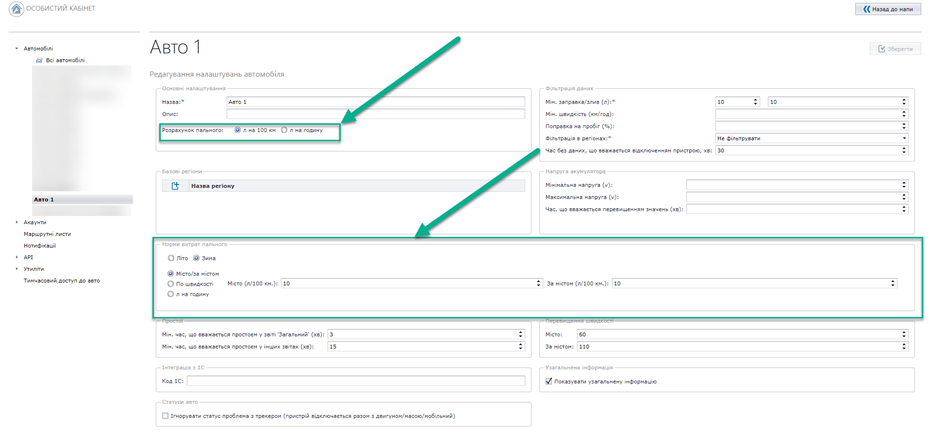
Додатковий механізм – відображає тривалість роботи додаткового механізма за вказаний період часу.
Оберти двигуна (мін./сер./макс.) – відображає мінімальне/середнє/максимальне значення обертів двигуна за вказаний період часу.
Температура (мін./сер./макс.) – відображає мінімальне/середнє/максимальне значення датчиків температури за вказаний період часу.
Напруга акумулятора (мін./сер./макс.) – відображає мінімальне/середнє/максимальне значення напруги акумулятора авто за вказаний період часу.
Натиснувши на значення напруги акумулятора, відкривається вікно з Графіком напруги акумулятора.
Графік напруги акумулятора

![]() Кнопка Графіку витрат пального – відображає вікно Графіку витрат пального.
Кнопка Графіку витрат пального – відображає вікно Графіку витрат пального.
![]() Кнопка Налаштування – відкриває налаштування Узагальненої інформації.
Кнопка Налаштування – відкриває налаштування Узагальненої інформації.
![]() Кнопка Закрити – кнопка закриває вікно Узагальненої інформації.
Кнопка Закрити – кнопка закриває вікно Узагальненої інформації.
Налаштування Узагальненої інформації
Вікно налаштувань Узагальненої інформації

Відображати показники – у розділі знаходяться всі вищезгадані показники Узагальненої інформації, які можна увімкнути, чи вимкнути для відображення для конкретного авто чи одразу для всіх авто, просто знімаючи ![]() “галочки” з не потрібних параметрів або ж навпаки встановлюючи їх.
“галочки” з не потрібних параметрів або ж навпаки встановлюючи їх.
Застосувати для – у розділі можна вибрати перемикачем для кого застосувати змінені налаштування. Доступні 2 варіанти вибору – авто для якого була відкрита Узагальнена інформація та для всіх авто.
Порядок відображення – показники в Узагальненій інформації відображаються за замовчуванням по 4 показники у 4 колонки в такій послідовності, як у розділі Відображати показники, але можливо вказати власну послідовність показників, клікнувши на потрібний показник у списку і натискаючи кнопку ![]() “стрілка вверх” чи
“стрілка вверх” чи ![]() “стрілка вниз” в залежності в яку позицію потрібно перемістити показник.
“стрілка вниз” в залежності в яку позицію потрібно перемістити показник.
Показати узагальнену інформацію – налаштування вмикає/вимикає відображення Узагальненої інформації для конкретного авто чи для всіх авто, в залежності від значення у розділі Застосувати для. Якщо вимкнути дану опцію для авто, то клікаючи по його назві, Узагальнена інформація не буде з’являтись над областю мапи, а лише буде відображатись трек авто та відбудеться масштабування мапи відносно обраного авто. Для того, щоб знову увімкнути відображення Узагальненої інформації для авто, потрібно викликати Узагальнену інформацію з меню авто, натиснувши на кнопку ![]() “меню” праворуч від назви авто у Списку авто та обравши пункт
“меню” праворуч від назви авто у Списку авто та обравши пункт ![]() “Показати узагальнену інф.” і в налаштуваннях Узагальненої інформації увімкнути опцію “Показати узагальнену інформацію”.
“Показати узагальнену інф.” і в налаштуваннях Узагальненої інформації увімкнути опцію “Показати узагальнену інформацію”.
![]() Застосувати – кнопка застосовує зміни, які користувач вніс у налаштування Узагальненої інформації.
Застосувати – кнопка застосовує зміни, які користувач вніс у налаштування Узагальненої інформації.
![]() Відміна – кнопка скасовує зміни, внесені користувачем, після її натиснення відбувається перехід до відображення Узагальненої інформації.
Відміна – кнопка скасовує зміни, внесені користувачем, після її натиснення відбувається перехід до відображення Узагальненої інформації.
![]() Розширені налаштування – натиснувши на кнопку, відкривається нова вкладка браузеру з налаштуваннями авто, для якого було відкрито Узагальнену інформацію.
Розширені налаштування – натиснувши на кнопку, відкривається нова вкладка браузеру з налаштуваннями авто, для якого було відкрито Узагальнену інформацію.
![]() Закрити – кнопка закриває вікно налаштувань Узагальненої інформації.
Закрити – кнопка закриває вікно налаштувань Узагальненої інформації.